wps文稿是一款非常好用的办公软件,其中的功能非常丰富且专业,很多小伙伴都在使用。如果我们需要在电脑版WPS文档中设置水印的缩放大小,小伙伴们知道具体该如何进行操作吗,其实操作方法是非常简单的,只需要进行几个非常简单的操作步骤就可以了,小伙伴们可以打开自己的软件后跟着下面的图文步骤一起动手操作起来。如果小伙伴们还没有该软件,可以在文末处进行下载和安装,方便后续需要的时候可以快速打开进行使用。接下来,小编就来和小伙伴们分享具体的操作步骤了,有需要或者是有兴趣了解的小伙伴们快来和小编一起往下看看吧!
第一步:双击打开电脑上的WPS文档进入编辑界面;

第二步:在“页面”选项卡中点击“水印”——“插入水印”;

第三步:方法1.点击勾选“图片水印”,点击“选择图片”按钮导入需要的水印图片,点击“缩放”处的下拉箭头后选择想要的缩放大小;
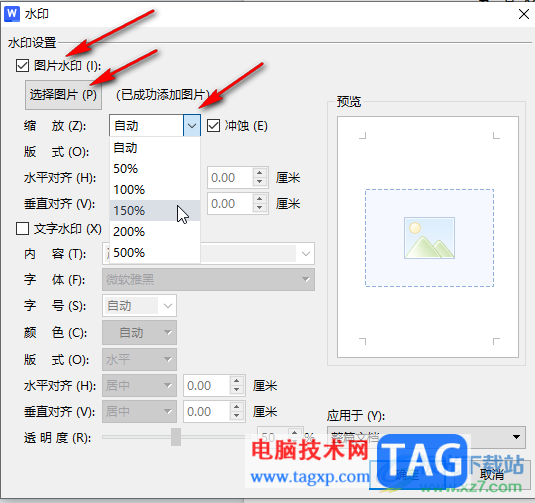
第四步:根据自己的实际需要适当调整水平或者斜式,应用范围等参数,点击“确定”就可以了;
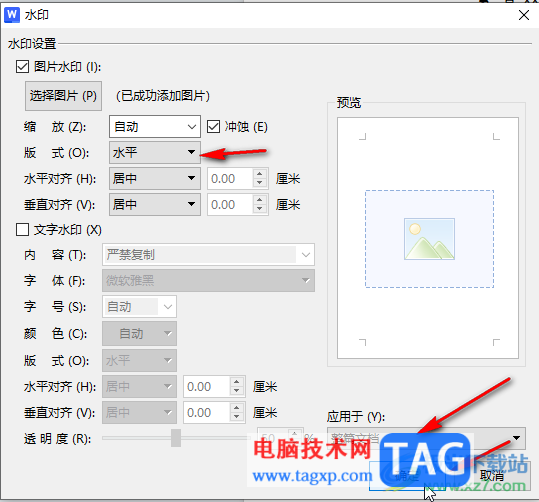
第五步:方法1.对于已插入的图片水印,可以双击界面上方页眉空白处进入编辑状态,在该状态下可以点击选中水印,选中后拖动周围的小圆点图标可以缩放大小,后续双击页眉外任意空白位置双击退出编辑状态就可以了。
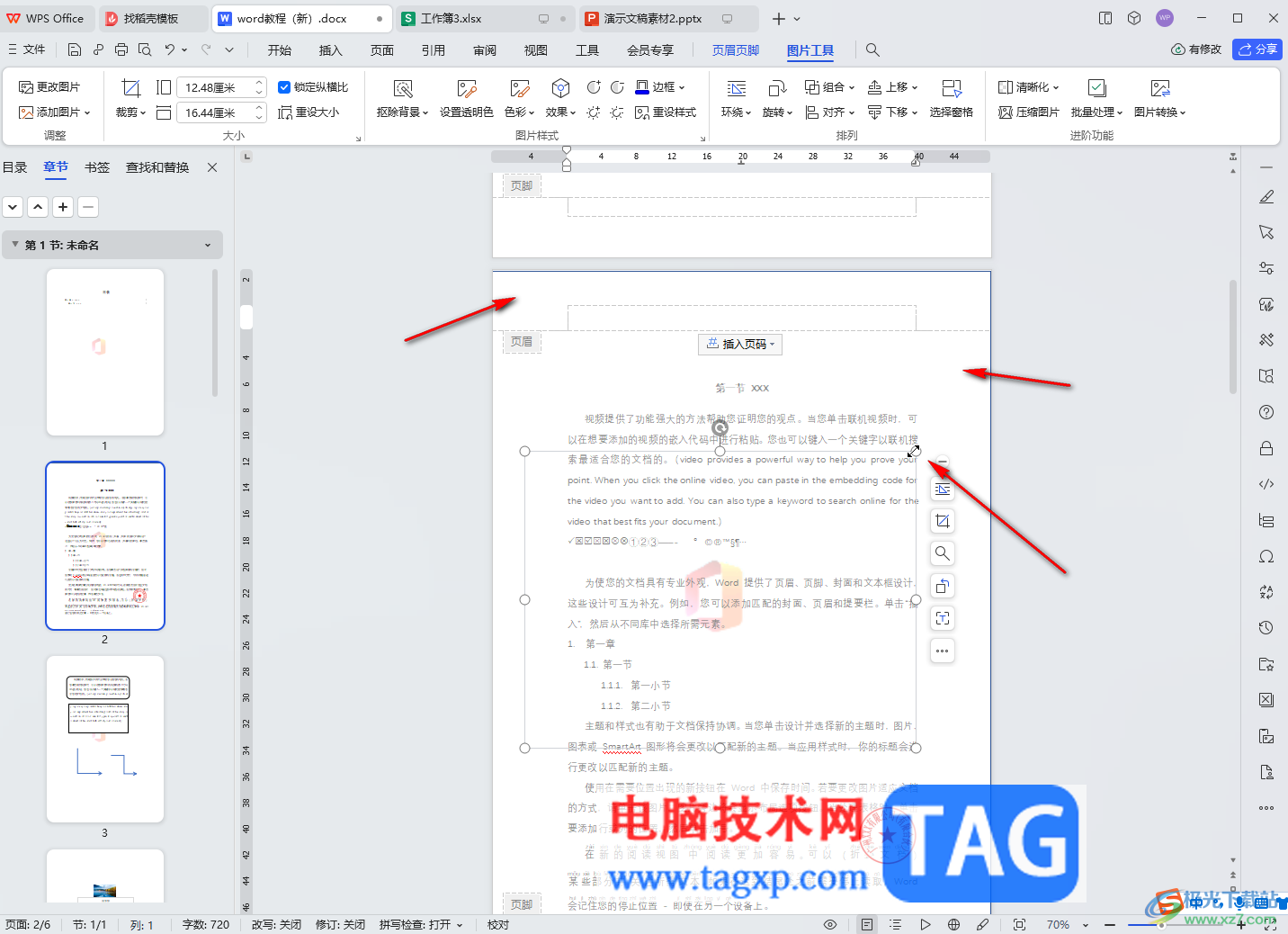
以上就是电脑版WPS文档中调整水印缩放大小的方法教程的全部内容了。以上调整步骤操作起来都是非常简单的,小伙伴们可以打开自己的软件后一起动手操作起来。
 手机qq如何进行多人视频聊天
手机qq如何进行多人视频聊天
首先打开我们手机中的该软件,并且打开视频聊天功能,在该功......
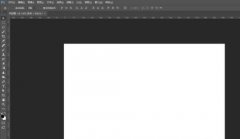 PS怎么快速做墨水图案-PS快速做墨水图案
PS怎么快速做墨水图案-PS快速做墨水图案
亲们想知道PS怎么快速做墨水图案的操作吗?下面就是小编整理的......
 Macbook带静电怎么办_苹果笔记本带静电解
Macbook带静电怎么办_苹果笔记本带静电解
随着气候进入秋冬时节,各位Macbook用户是不是偶尔会在使用Ma......
 电源供应器故障检测指南:如何检测电源
电源供应器故障检测指南:如何检测电源
电源供应器在个人电脑的网络中扮演着至关重要的角色,其性能......
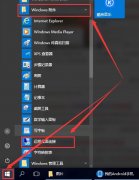 win10的远程桌面在哪里打开详细介绍
win10的远程桌面在哪里打开详细介绍
我们的电脑其实使用远程桌面这一功能可供使用的,但是很多的......
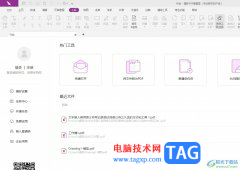
福昕pdf编辑器是一款不错的在线pdf编辑工具,它为用户提供了强大的pdf编辑功能,用户可以删除替换、合并拆分或是格式转换pdf文档,能够很好的满足用户的需求,并且深受用户的喜欢,当用户...
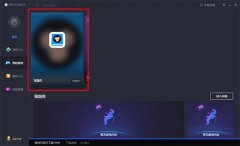
猿题库软件怎么下载使用呢?那么今天小编就和大家一起分享关于猿题库电脑版下载使用的方法,还不会的朋友可以来学习一下哦,希望通过本篇教程的学习,可以帮助到大家。...

wolai是一款非常好用的笔记软件,它为用户提供了出色的编辑体验,并且支持在笔记中插入图片、视频、音频等文件,让用户可以简单轻松的将笔记信息整理出来,创建出属于自己的个人建构网...

在Adobepremiere中有一个“效果”栏,其中有很多音视频效果,我们可以使用这些效果为视频设置各种特效效果。比如我们可以为视频单独调整某一个颜色等等等。如果我们需要在Adobepremiere中单独...
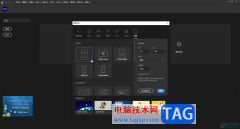
Adobeanimate是一款非常好用的专业设计软件,很多小伙伴都在使用。如果我们希望在Adobeanimate中生成swf文件,小伙伴们知道具体该如何进行操作吗,其实操作方法是非常简单的,只需要进行几个非...
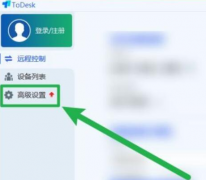
还不知道ToDesk开机自启功能是怎么开启的吗?其实很简单的,以下内容就是小编带来的ToDesk开机自启功能开启方法,有需要的朋友一起来学习吧!...
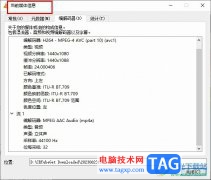
很多小伙伴都喜欢使用VLC播放器,因为VLC播放器中的功能十分的丰富,并且支持各种自定义设置。有的小伙伴在使用VLC播放器进行视频播放时想要查看视频的详细信息,例如声道、采样率、视频...
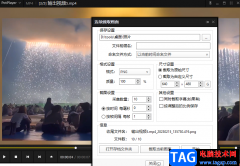
很多小伙伴在观看视频时都会将自己喜欢的画面进行截图保存,但是普通的截图,我们需要先将视频定格到自己需要的位置,十分的麻烦,在PotPlayer播放器中,我们可以使用逐帧截图工具对视频...
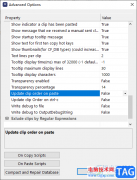
Ditto是一款深受到大家喜欢的复制粘贴工具,当你在电脑中随便复制或者粘贴的内容,都会一一呈现在Ditto中,也可以说,Ditto是一款可以备份复制粘贴内容的工具,当你在其他界面中复制粘贴的...
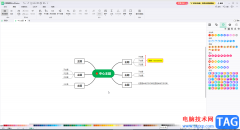
在整理各种资料时,很多小伙伴都喜欢使用思维导图来进行整理,这样可以让内容以更加直观的方式展示出来。在需要编辑和制作思维导图时,很多小伙伴都喜欢使用亿图脑图mindmaster这款软件...

nodevideo是一款比较经典的视频剪辑软件,大家可以通过该软件进行设置自己需要的内容,你可以在该软件中进行剪辑视频片段,以及转换视频格式或者是旋转视频的方向等,同时也可以为视频进...

还不会使用中继器制作烟花绽放效果的动画?今日小编就介绍了AE使用中继器制作烟花绽放效果的动画的操作内容,相信通过学习AE使用中继器制作烟花绽放效果的动画的图文教程,大家对AE软件...
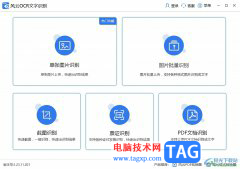
风云OCR文字识别是一款图片或各种扫描件中的文字识别成可编辑文字的软件,它拥有着丰富的功能,不仅可以把图片进行上传,提取其中的文字内容,还可以在软件外进行屏幕截图来进行文字扫...

Draw.io是一款非常出色的免费流程图绘图工具,它可以让用户带来了绘制各种图标、图示或是图形素材和权利,让用户简单快速的完成表格的制作需求,因此Draw.io软件吸引了不少的用户前来下载...

大势至usb控制软件如何卸载呢,该怎么操作呢?下面小编就和大家一起分享关于大势至usb控制软件的卸载方法,有需要的朋友可以来看看哦,希望可以帮助到各位朋友。...